烁光PDF转换器将PDF转换成图片的详细操作教程
 Ari 发布于2020-08-13 阅读(20)
Ari 发布于2020-08-13 阅读(20)
扫一扫,手机访问
烁光PDF转换器如何将PDF转换成图片?烁光PDF转换器是一款功能非常丰富的PDF文件处理工具,用户可以通过这款软件将PDF文件与其他格式的文件进行互相转换,并且还有合并、分割、加密等多种处理PDF文件的功能。
烁光PDF转换器将PDF转换成图片的详细操作教程
如果用户在收到一些PDF文件但是没有相应的PDF阅读器时是无法打开查看的,这样的话我们可以将PDF文件添加到烁光PDF转换器中,然后转换输出为图片,这样直接打开图片就可以看到PDF文件中的内容了,接下来小编就跟大家分享一下使用这款软件来将PDF文件转换成图片的操作方法步骤吧。
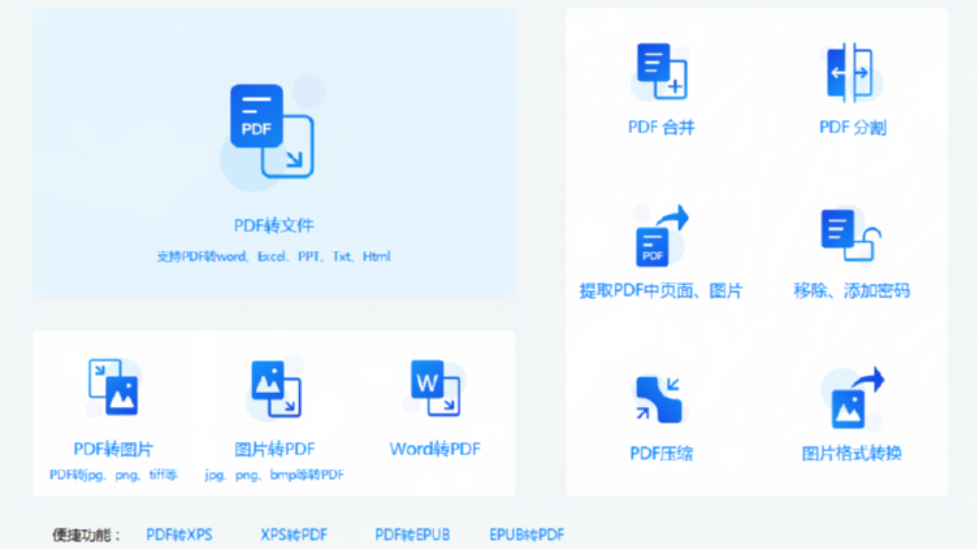
1.首先第一步我们打开软件之后在软件的主界面中点击PDF转图片这个功能选项,然后进入到PDF转图片的功能中。
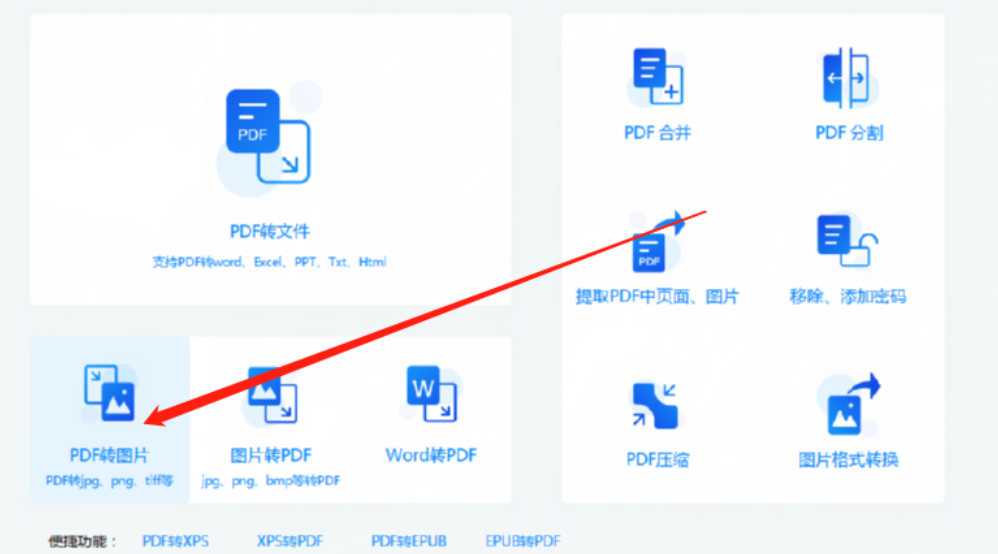
2.进入到PDF转图片的功能界面之后,我们可以点击界面中的添加文件按钮或者是直接拖拽文件到界面当中。
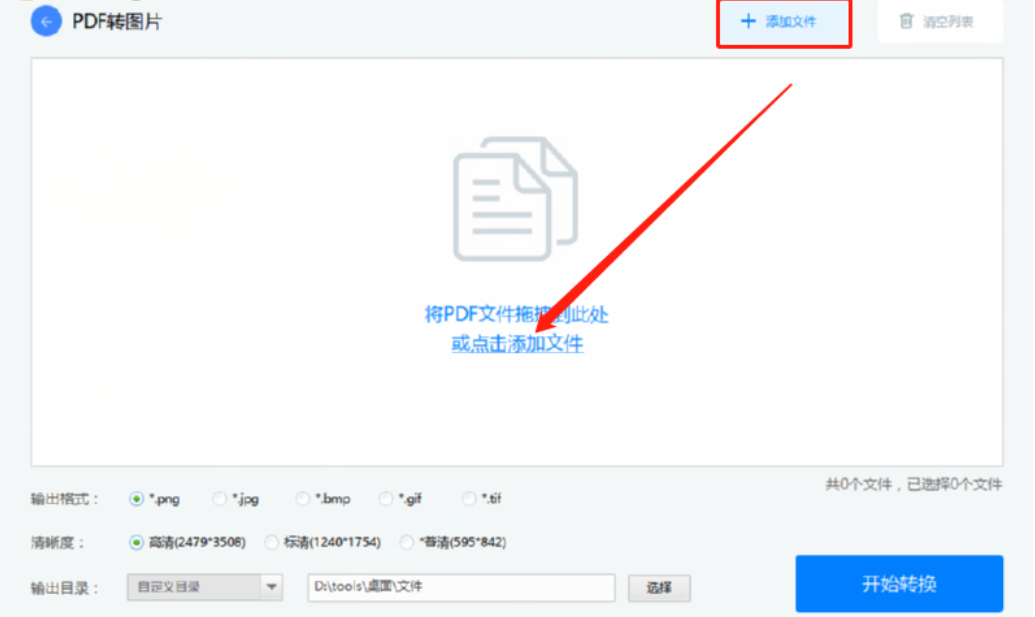
3.点击添加文件按钮的话会打开一个选择文件的界面,在这个界面中我们选中目标PDF文件之后点击右下角的打开按钮即可。
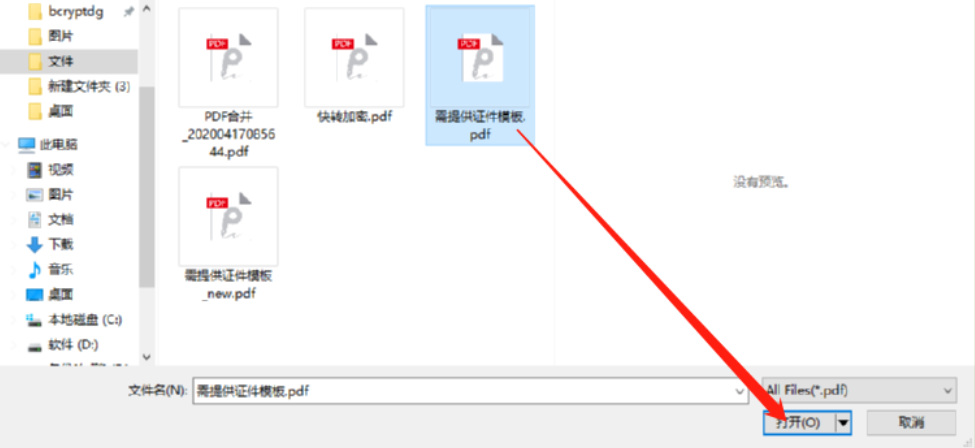
4.点击打开之后我们就可以在界面左下方来选择想要转换的图片格式以及图片的清晰度了,用户根据自己的需求进行选择即可。
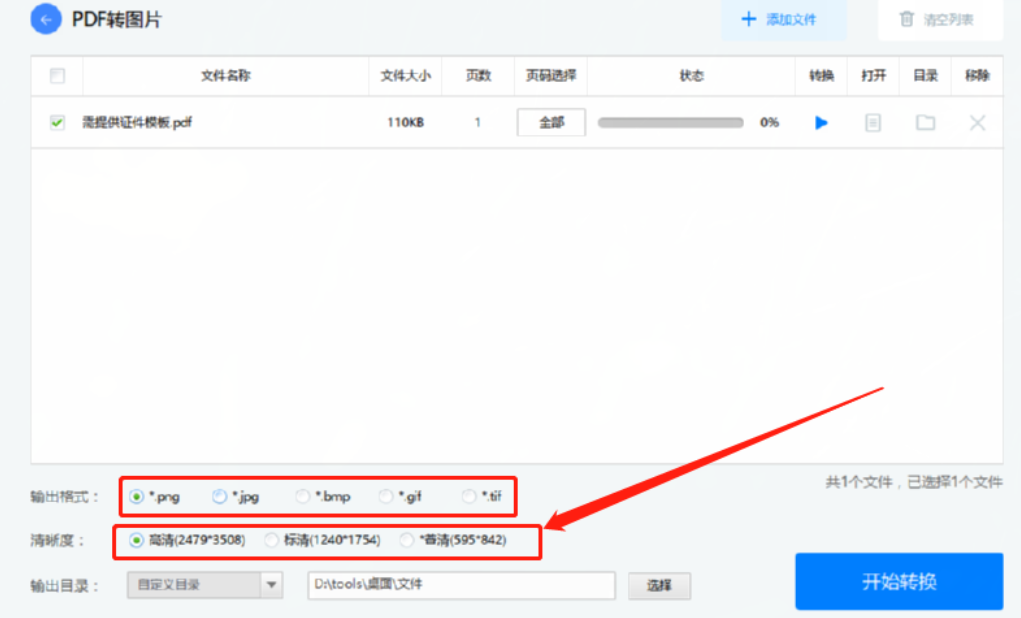
5.设置好转换图片的格式和清晰度之后,我们点击输出目录的选择按钮,点击之后在出现的界面中选中想要输出保存文件的位置。
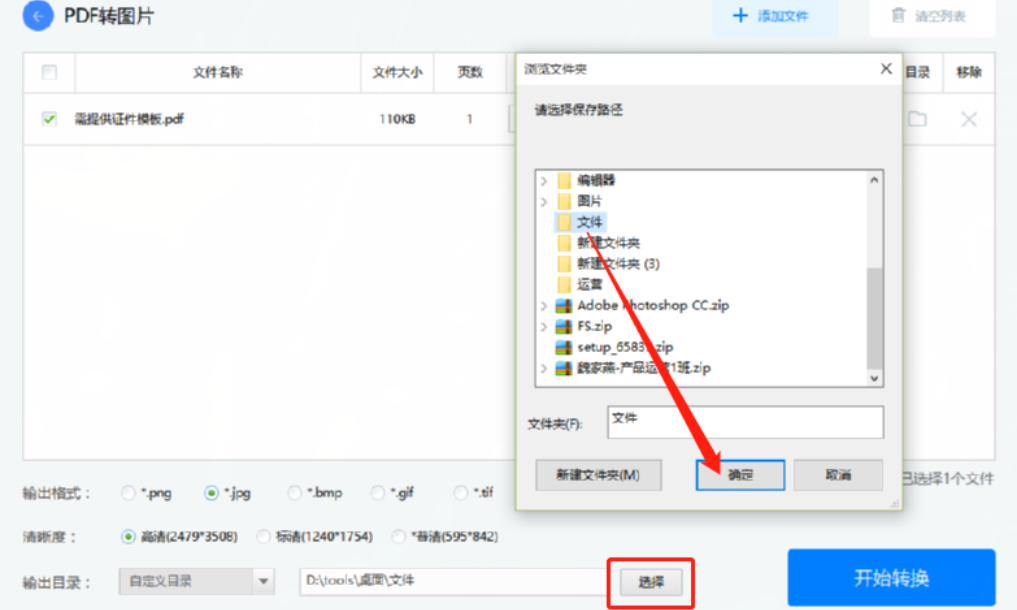
6.最后一步我们只需要点击界面右下角的开始转换这个功能按钮就可以开始将PDF转换成图片的操作了。
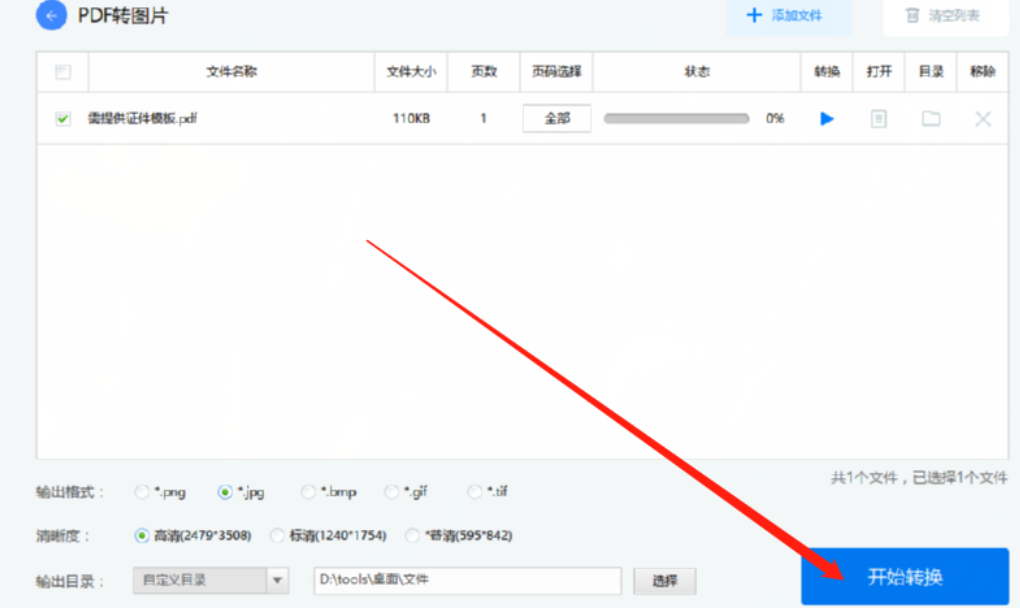
7.等到转换完成之后我们在打开这个位置点击文件图标,就可以查看转换之后的图片文件了。
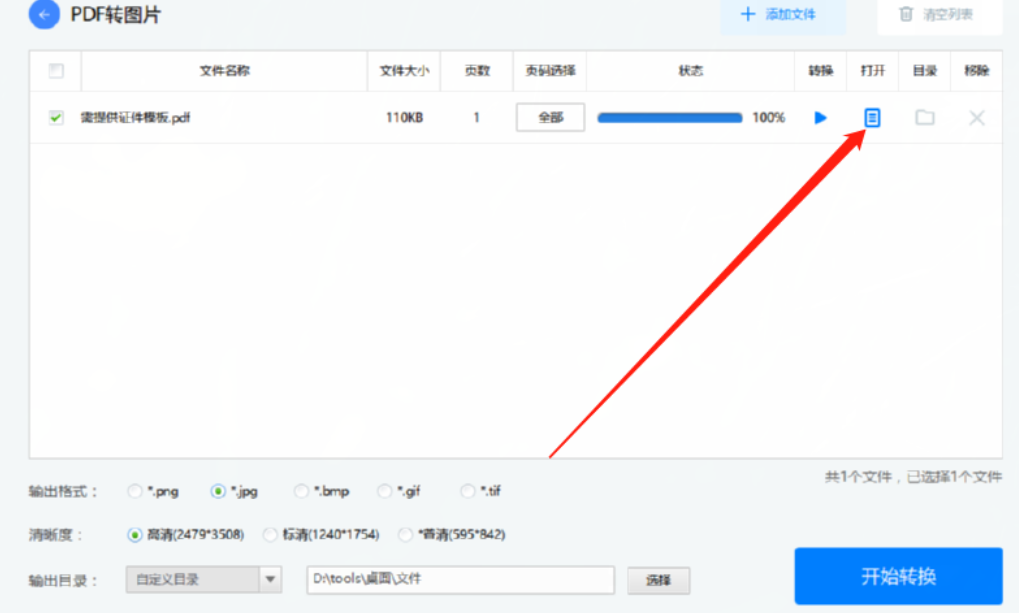
以上就是小编今天跟大家分享的使用烁光PDF转换器这款软件来将PDF文件转换成图片的操作方法了,有需要的朋友不妨试一试小编分享的方法,希望这篇方法教程能够帮助到大家。
产品推荐
-

售后无忧
立即购买>- DAEMON Tools Lite 10【序列号终身授权 + 中文版 + Win】
-
¥150.00
office旗舰店
-

售后无忧
立即购买>- DAEMON Tools Ultra 5【序列号终身授权 + 中文版 + Win】
-
¥198.00
office旗舰店
-

售后无忧
立即购买>- DAEMON Tools Pro 8【序列号终身授权 + 中文版 + Win】
-
¥189.00
office旗舰店
-

售后无忧
立即购买>- CorelDRAW X8 简体中文【标准版 + Win】
-
¥1788.00
office旗舰店
-
 正版软件
正版软件
- Win10如何设置热点? 打开Win10的热点设置方法步骤
- win10系统在win7系统的基础上增加了很多实用的功能,其中win10热点功能就很受用户的欢迎,但是仍然有部分用户不知道win10怎么开启热点,别着急,下面就来看看小编是怎么操作的吧!随着时代的发展,现在大家基本都拥有了多种数码产品,很多数码产品需要使用wifi或者热点才能上网,我们现在使用的win10系统是可以开热点的,但是很多朋友不知道win10开热点的方法,下面小编就来告诉你怎么让win10开热点。怎么让win10开热点1.进入win10桌面,按键盘上的win+i键位,打开windows设置界面,
- 7分钟前 热点 win10 win10热点 win10开热点 0
-
 正版软件
正版软件
- 用于使用无线网卡的操作指南
- 如今我们要用到电脑的地方实在是越来越多了,而电脑如果没有网的话,就像一台没有太多用处的机器一样,新入手无线网卡连接电脑后安装驱动,并搜索无线信号,输入无线网络的接入秘钥后,无线网卡就可以正常使用了。下面,小编给大家带来了无线网卡的图文。无线网卡是终端无线网络的设备,是不通过有线连接,采用无线信号进行数据传输的终端。它的使用非常方便,可以随身携带,随时随地的上网,但也有网速较慢的缺点,那无线网卡如何使用?下面,小编跟大家介绍无线网卡的使用方法。无线网卡如何使用将无线网卡接入电脑,在电脑系统的桌面选中计算机图
- 22分钟前 无线网络 无线网卡 网卡 使用网卡 0
-
 正版软件
正版软件
- win10家庭版win键无响应的问题
- 近期,许多用户察觉到他们的个人电脑键盘上的Windows键出现了失灵现象。如此一来,诸多快速切换按键的功能便无法正常实现。为了解决此问题,您不妨参考以下几种有效方法进行修整与调试win10家庭版win键无反应1、NUM键首先看看你的键盘上的Nunlock键是否按过,如果有的话,那么可以再按一下num键取消。2、Fn键这个键也是电脑的第二功能键,当你按下之后就可以再去按其他的键,也是可以进行功能的切换的。3、F8键这个键的第二个功能就是Num键的功能,可以同时按下“fn和num”键,就可以解锁了。4、如果还
- 37分钟前 win10 Win键 0
-
 正版软件
正版软件
- edge浏览器主页设置的详细步骤指南
- win10系统中的edge浏览器很好用但是很多时候还是不怎么兼容这时候就需要设置兼容性,那么该在哪里进行设置呢?下面就一起来看看详细方法吧。edge浏览器怎么设置主页:1、进入edge浏览器主页,点击右上角三个点。2、在任务栏中点击“设置”。3、下滑任务栏找到“设置您的主页”。4、点击“设置您的主页”的下拉点击“特定页”。5、在“输入URL”中输入需要设为主页的网址。6、网址输入后点击“保存”。7、进入浏览器后点击左上角的“小房子”即可直接转到主页。
- 52分钟前 - 设置 设置主页详细操作方法 - 主页 - 操作方法 0
-
 正版软件
正版软件
- 如何更改Win10家庭版的语言设置为英文
- 众多的Windows10操作系统家庭版的用户,如果需要将系统的语言环境设置为英文状态,我们可以按照下列步骤操作以成功下载并安装英文语言包至用户的电脑上。win10家庭版改英文语言环境的设置方法1、首先,在任务栏右下方的通知图标处点击一次,随后在弹出的通知栏中选择并进入全部设置选项。2、在系统设置界面中,点击“时间与语言”选项,再点击“语言和地域”选项中的“增添语言”功能。3、接着进入添加语言的新界面中寻找并选择英文,然后再次细致筛选出“英语(美国)”这一选项。4、最后,只需点击刚才添加的英文语言项目,接着
- 1小时前 15:25 0
最新发布
-
 1
1
- KeyShot支持的文件格式一览
- 1683天前
-
 2
2
- 优动漫PAINT试用版和完整版区别介绍
- 1723天前
-
 3
3
- CDR高版本转换为低版本
- 1868天前
-
 4
4
- 优动漫导入ps图层的方法教程
- 1722天前
-
 5
5
- ZBrush雕刻衣服以及调整方法教程
- 1718天前
-
 6
6
- 修改Xshell默认存储路径的方法教程
- 1734天前
-
 7
7
- Overture设置一个音轨两个声部的操作教程
- 1712天前
-
 8
8
- PhotoZoom Pro功能和系统要求简介
- 1888天前
-
 9
9
- CorelDRAW添加移动和关闭调色板操作方法
- 1761天前
相关推荐
热门关注
-

- Xshell 6 简体中文
- ¥899.00-¥1149.00
-

- DaVinci Resolve Studio 16 简体中文
- ¥2550.00-¥2550.00
-

- Camtasia 2019 简体中文
- ¥689.00-¥689.00
-

- Luminar 3 简体中文
- ¥288.00-¥288.00
-

- Apowersoft 录屏王 简体中文
- ¥129.00-¥339.00